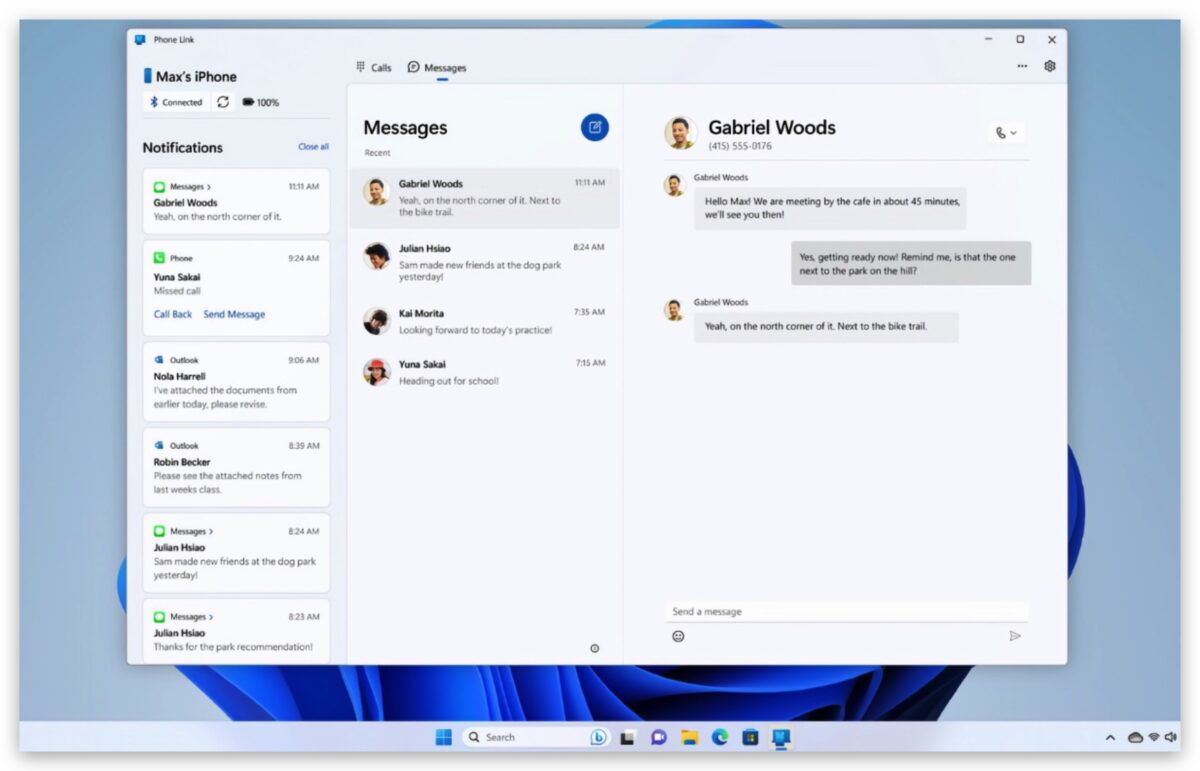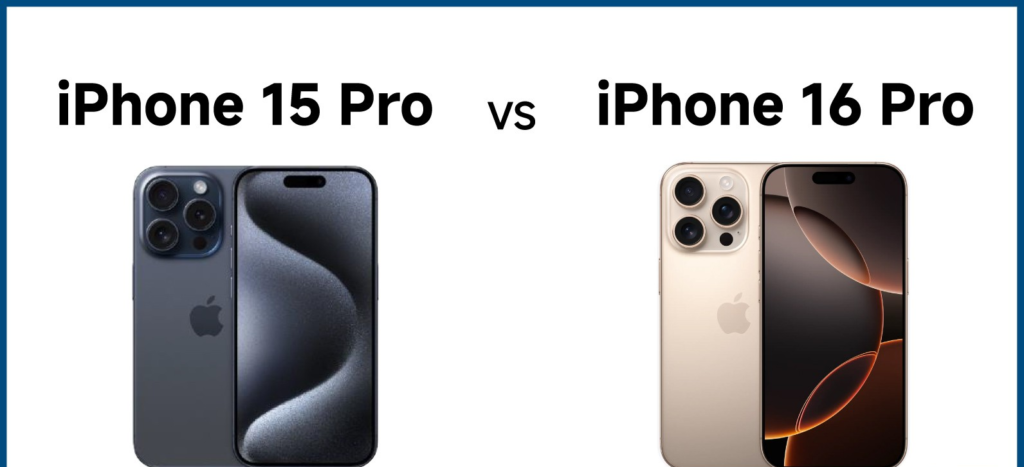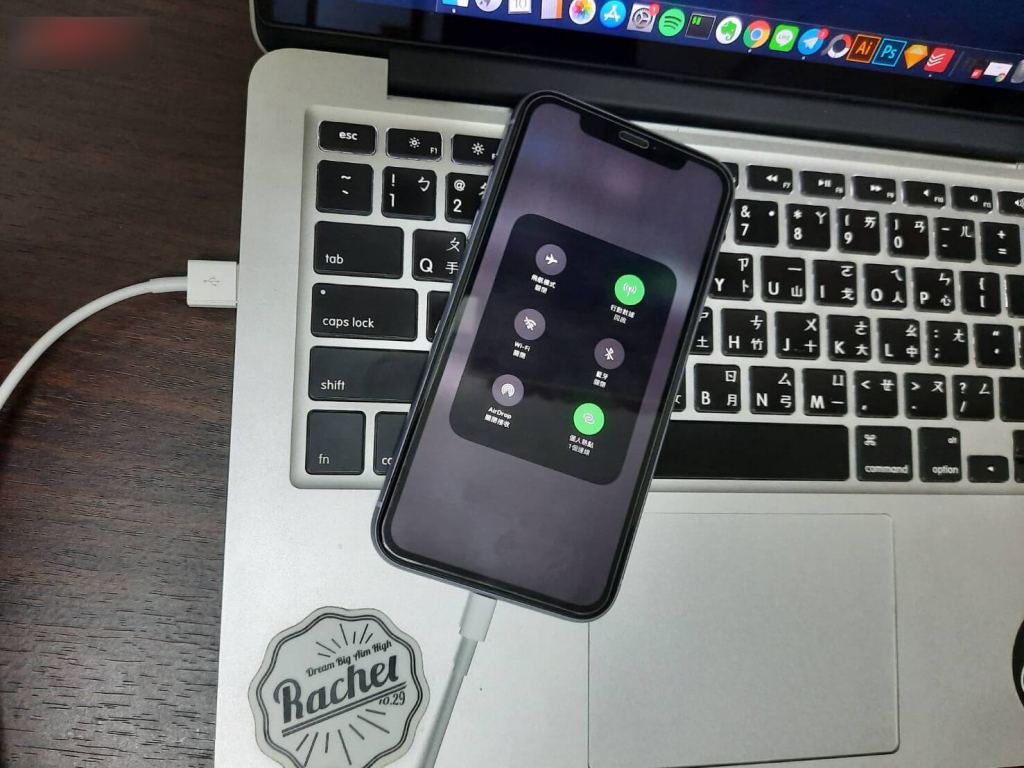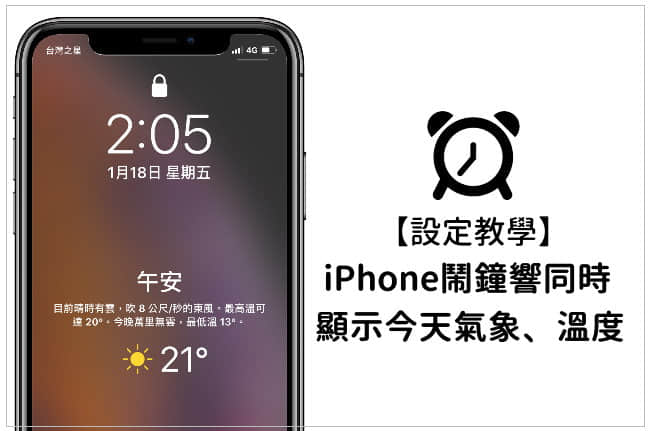iPhone 相册密技! 教你自订相册封面、顺序、隐藏照片,让版面看起来更顺眼!
獺友们开工愉快! 放了连续九天的年假,相信应该有不少人手机里面都充满连假拍的照片对吧,但如果你觉得在短时间之内增加了超多照片,会让相簿看起来乱七八糟,很不顺眼,那继续看下去就对了! 今天就要和大家分享三招关于 iPhone 相册的小技巧,包含自定义封面、顺序,以及隐藏相册,来快速瞧瞧要怎么使用
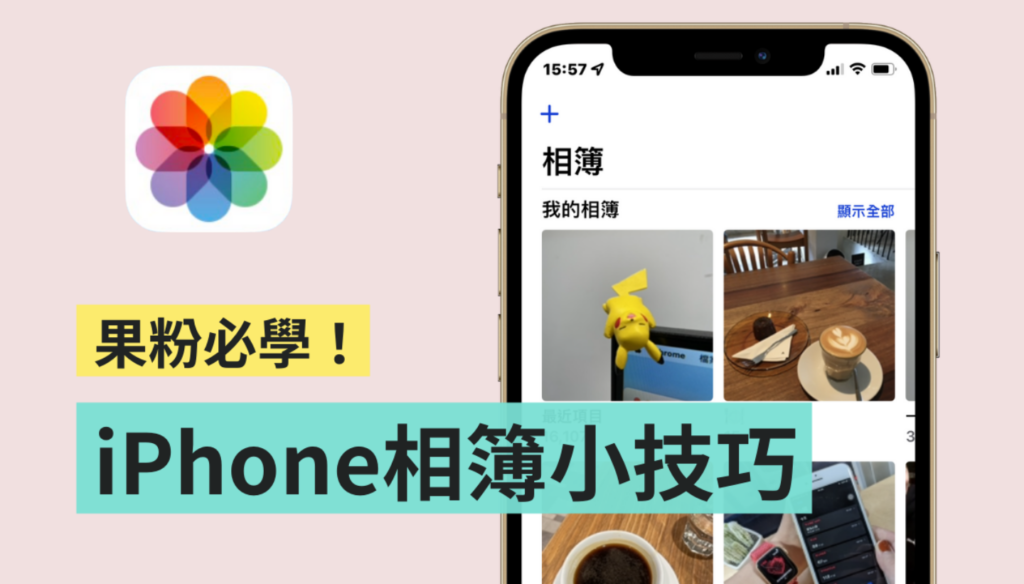
一、自订相册封面
在进入「照片」App 并点选「相册」后,相信各位 iPhone 用户应该对以下页面不陌生,除了最近拍摄的照片外,还可以看到「喜好项目」和其他的相册。 基本上,相册的封面会是新增时选取的第一张照片,不过如果对于目前相册的封面看不太顺眼的话,可以通过以下步骤来自订封面!
首先,先点进一本相册

大家可以看到原先预设的封面,就是最初加入的一碗豆花的照片,这时候,如果想将别张照片换成相册封面的话,只要长按某张特定照片,并点选「设为主要照片」

相册的封面就更改完成了
二、自订相簿顺序
那如果想将喜好的相册顺序往前移,只要点选右上角的「显示全部」进到相册列表中
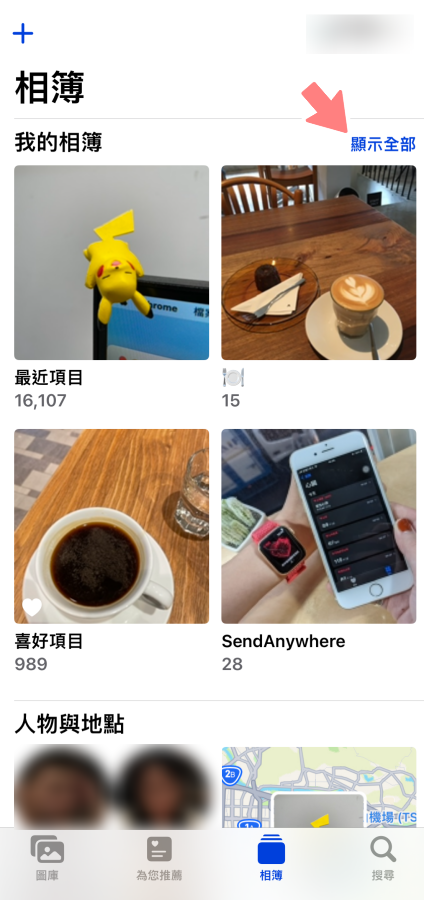
接着点击右上角的编辑,然后长按想要移动的相册
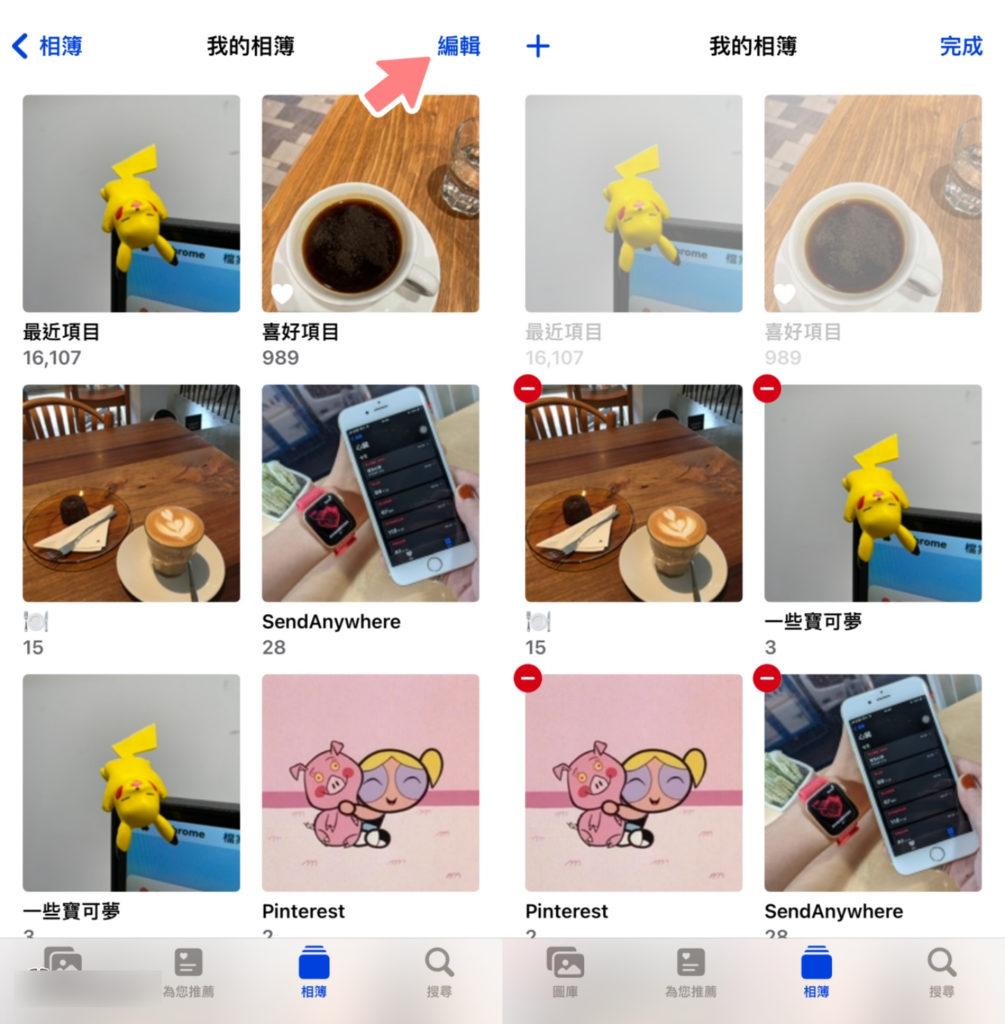
就可以直接在这边变更顺序啦
三、隐藏照片
最后一招是已经推出了好一阵子,而且我们之前也有介绍过的「隐藏照片」功能。 可以暂时将不想看到的照片隐藏,点开照片后,点选左下角的「分享」图标,接着再选择「隐藏」
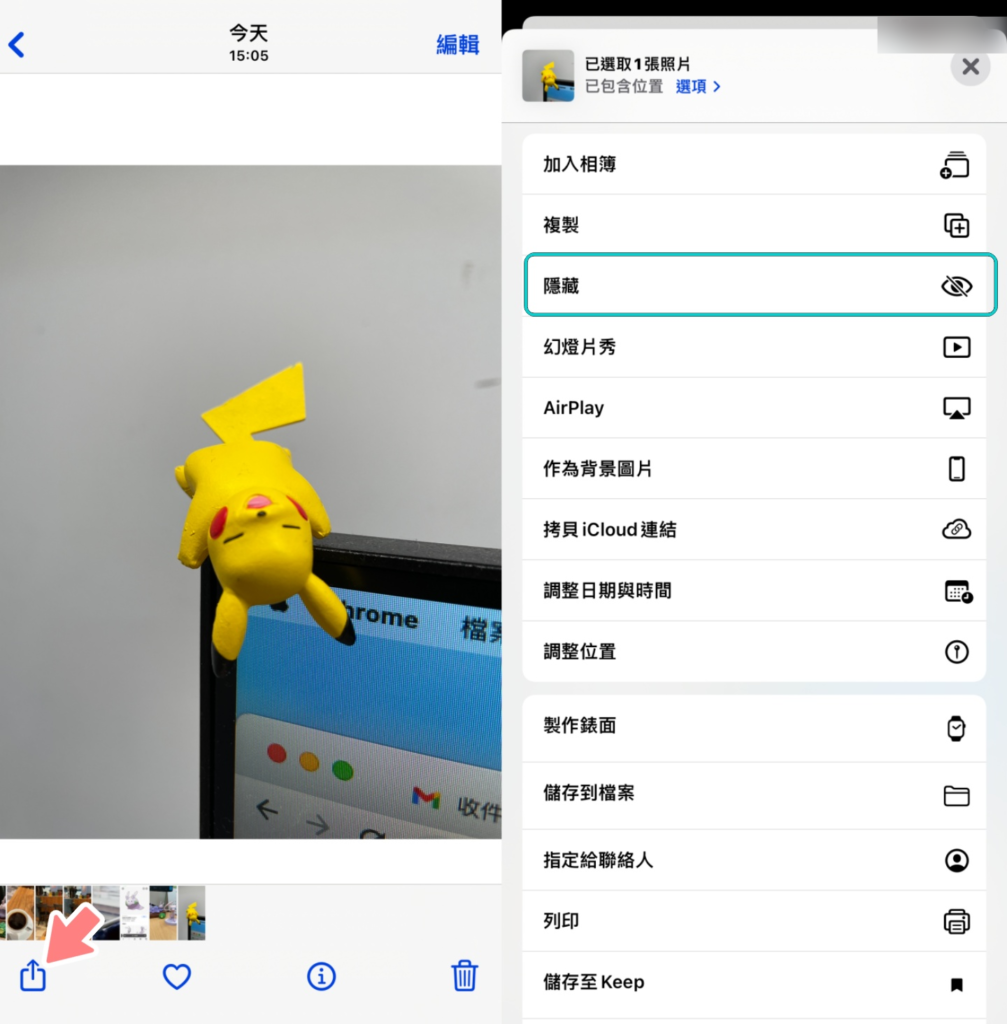
相片就会被隐藏起来,并被归类到最下方「更多项目」的「已隐藏相册」中
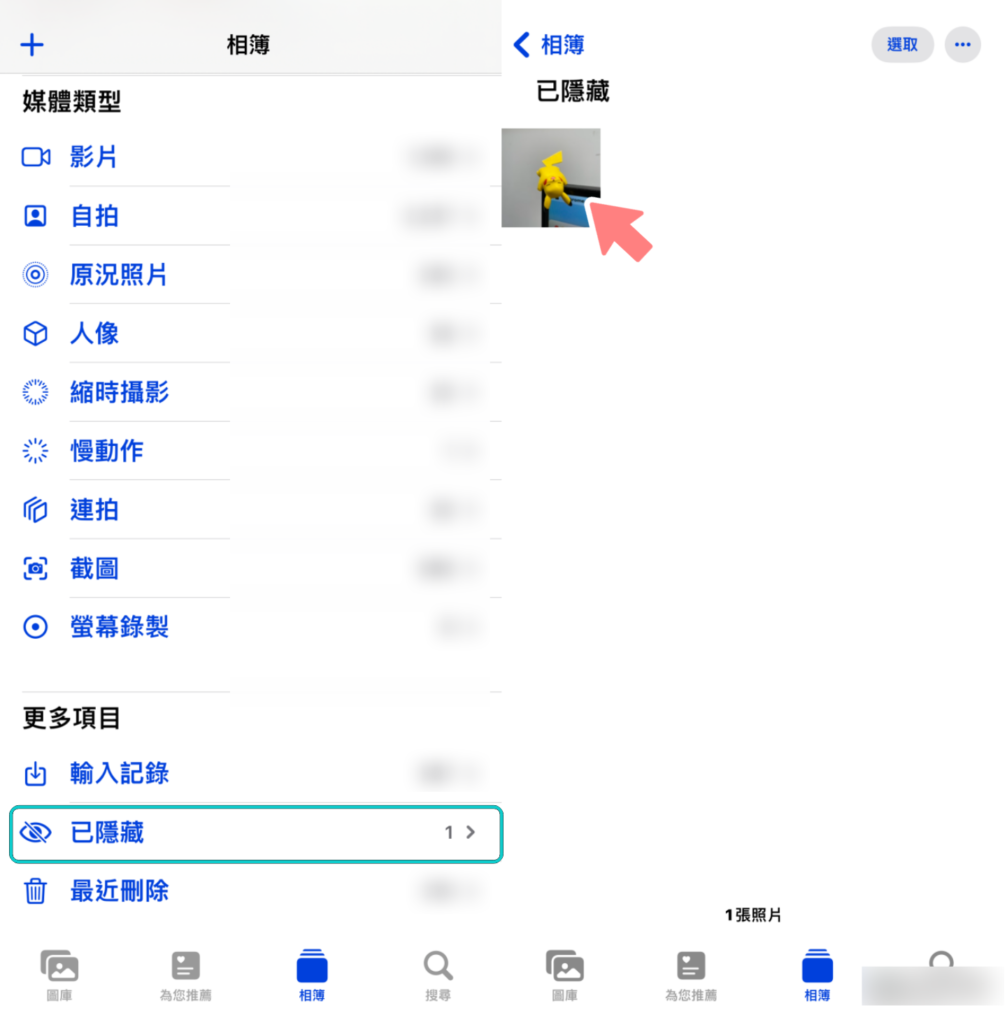
若想更进一步让「已隐藏相册」在列表消失的话,只要在 iPhone 「设置」中点选「照片」,将「以隐藏相册」关闭即可。 隐藏的照片并不会被删除也不会真的不见,只是隐藏起来,如果想要还原的话,只要重新开启「已隐藏相册」并选择「取消隐藏」就可以啰
以上就是三招关于 iPhone 相册的小技巧,提供给想要自订「照片」相册版面的人参考,关于更多 iPhone 相册的使用密技,我们之前也有做过相关的视频和文章,有兴趣的獺友不妨一并学起来吧